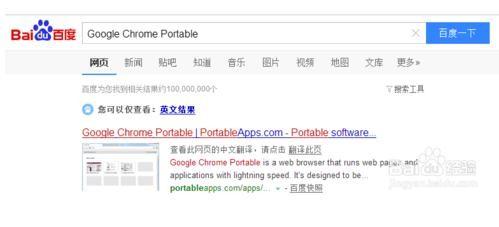
百度搜索"Google Chrome Portable",结果第一条,打开
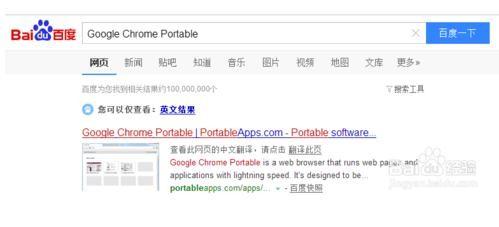
点击"Download Now",下载Google Chrome Portable
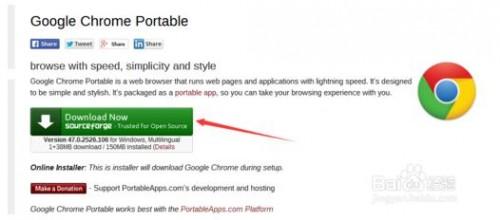
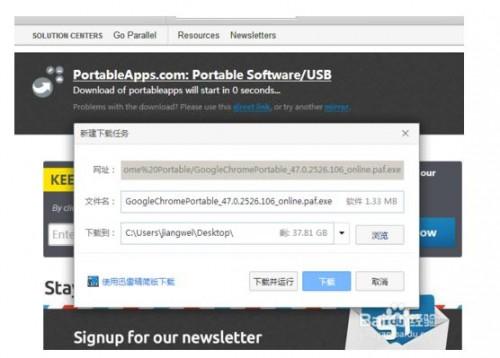
右击下载的Google Chrome Portable文件,选择"属性",打开属性对话框,点击“解除锁定”,然后“确定”关闭对话框
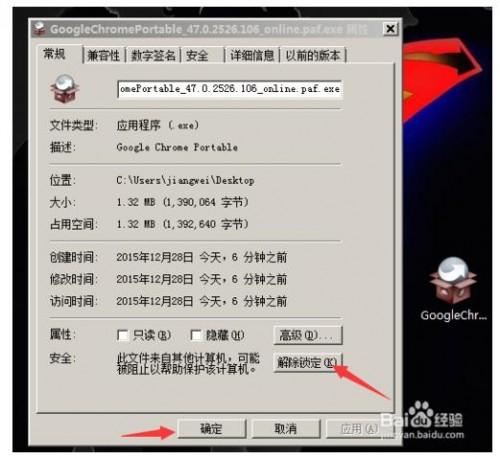
注意看你下载的文件中的版本号,比如我图中的文件名是“GoogleChromePortable_47.0.2526.106_online.paf.exe”,那么版本号就是47.0.2526.106,复制此版本号
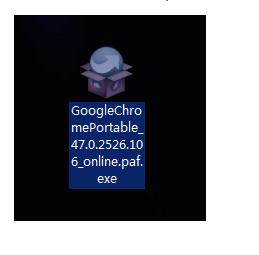
下载Chrome
将上一步的版本号,去百度搜索,如搜索"Chrome 47.0.2526.106"
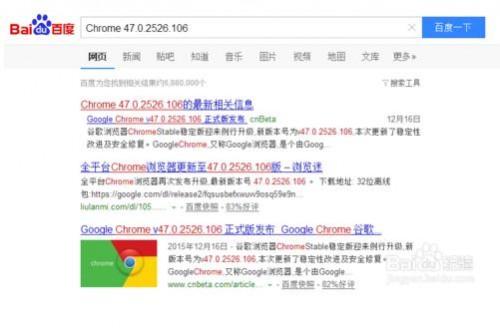
找到一个结果进入,下载此版本的Chrome
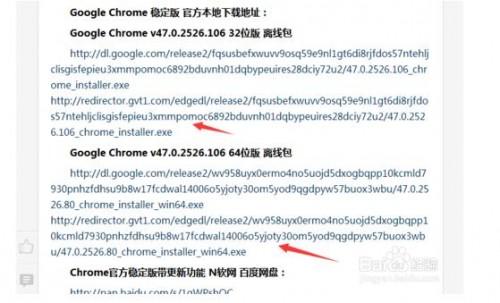
将文件“GoogleChromePortable_47.0.2526.106_online.paf.exe”和“47.0.2526.106_chrome_installer.exe”放到一起(一个目录下)
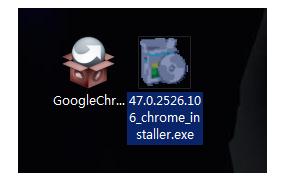
双击“GoogleChromePortable_47.0.2526.106_online.paf.exe”。
选择语言,然后下一步、下一步,到安装目录的地方可以更换为你想要的目录
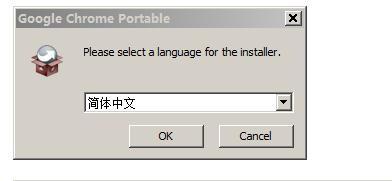
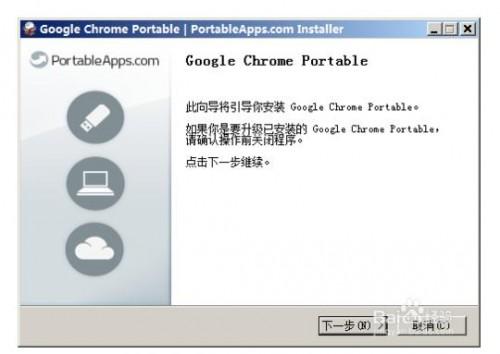
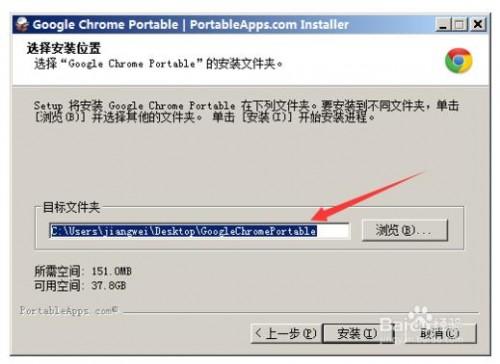
然后点安装,等待完成就好了

蚂蚁庄园今日答案最新:在古代以下哪种称呼与医生有关?悬壶还是白士
蚂蚁庄园今日答案最新:在古代以下哪种称呼与医生有关?悬壶还是白士(0)人阅读时间:2023-11-30
OpenAI发生严重故障 OpenAI发生严重故障
OpenAI发生严重故障 导致ChatGPT无法使用(0)人阅读时间:2023-11-29
蚂蚁庄园今日答案最新:以下哪种形状的柚子口感更好?上尖下宽还是近似球形
蚂蚁庄园今日答案最新:以下哪种形状的柚子口感更好?上尖下宽还是近似球形(0)人阅读时间:2023-11-29
“欧几里德”空间望远镜拍摄的首批彩色图像发布
“欧几里德”空间望远镜拍摄的首批彩色图像发布(0)人阅读时间:2023-11-29